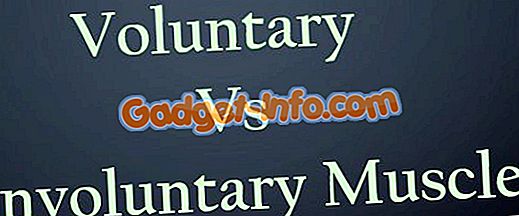Olitpa pro-pelaaja, joka haluaa virrata online-pelaamista, YouTuber, joka haluaa luoda opetusvideoita, joku, joka vain haluaa saada tukea toistamalla virheen videoissa, on sellaista, että me kaikki olemme tunteneet tarve tallentaa mitä tahansa meidän näytöllä. Näytön tallentimet ovat ohjelmistoja, joiden avulla voit tallentaa näytön toimia, jotka sisältävät hiiren liikkeet, napsautukset ja joissakin tapauksissa myös äänen ja videon, mukaan lukien ulkoiset laitteet tuloina. Jos sinulla on Mac-tietokone ja etsit näytön tallenninta, jota voit käyttää sydämesi sisällön suhteen, katso enää - olemme peittäneet 10 parhaan valintasi Mac OS X -käyttöjärjestelmää varten.
Parhaat näytön tallentimet Mac OS X: lle
1. Camtasia 2
He sanovat, että elämässä hyvät asiat tuskin tulevat vapaiksi, ja vaikka olemme yleensä eri mieltä siitä, että tässä tapauksessa se on oikeastaan aivan totta. Yksi kaikkein kalleimmista näytön tallennusvälineistä OS X: lle, Camtasia 2 on yhtä hyvä kuin he saavat. Tämä ohjelman peto on kattavin tallennuspaketti, jonka avulla käyttäjät eivät voi vain tallentaa näyttöä ja useita ulkoisia syöttölaitteita samanaikaisesti, mutta sen studiotyyppinen asettelu kerroksellisella aikajanalla mahdollistaa sileän muokkauksen ja sekoittamisen, mahdollistaa voit luoda screencast-videoita kuten pro. Camtasia tarjoaa myös joukon visuaalisia tehosteita, kuten ainutlaatuisen ”vihreän näytön” tilan, jonka avulla voit lisätä itsesi videoon, ikään kuin olisit osa toimintaa itse. Camtasian kautta luodut videot voivat olla täysin vuorovaikutteisia, jolloin katsojesi voivat olla vuorovaikutuksessa hotzones-ohjelmien kanssa, kun ne määritetään, ja työskentelevät kaikenlaisten laitteiden kanssa.
Camtasia tarjoaa myös kumppanin mobiilisovelluksen, TechSmith Fuse, joka mahdollistaa valokuvien ja videoiden tuomisen suoraan Camtasia Studioon iPhonesta, Androidista tai Windows Phone -laitteesta. Se on epäilemättä kaikkein tehokkain näytön tallennuspaketti, mutta se on ensisijaisesti tarkoitettu ammattikäyttäjille, jolloin sen melko jyrkkä hinnoittelu päättyy maksamaan itsestään ajan mittaan.
Kehittäjä - TechSmith
Yhteensopivuus - OS X 10.9 tai uudempi
Saatavuus - Camtasia 2 Macille (99 dollaria) (saatavilla myös Windowsissa, tarjoaa ilmaisen kokeiluversion)
2. ScreenFlow

Toinen paras valinta Camtasian jälkeen, vaikkakin kiistatta (on vaikea valita selkeä voittaja näiden kahden välillä). ScreenFlow on toinen maksullinen tarjous, joka tuo ammattitason näytön ja videon muokkauksen pöydälle. Se, mitä pidän erityisesti ScreenFlowista, on sen käyttäjäystävällisyys Camtasialle, jossa jälkimmäisellä on merkittävä oppimiskäyrä. ScreenFlow tarjoaa samanlaisia voimakkaita ominaisuuksia, mutta vähemmän monimutkainen käyttöliittymä. Se on myös esteettisesti miellyttävämpi, mutta se voi olla subjektiivinen asia.
Jotkin ScreenFlowin ainutlaatuisista ominaisuuksista ovat ohjelman kyky tallentaa videota paitsi Macin näytöltä, mutta myös yhdistetystä iPhonesta, iPod touchista tai iPadista, kunhan niissä on salama-liitin. Myös se voi tuoda videoita ja ääntä ulkoisista web-kameroista ja mikrofoneista, ja se tarjoaa korkeimman bittinopeuden verkkokalvonäytön tallennukseen (30 kuvaa sekuntia). Testasimme vuoden 2013 MacBook Pron tuotoksen ja se näytti niin upealta kuin alkuperäinen näyttö. ScreenFlowilla on myös moniraidan aikajana, ja se tarjoaa elementtien visuaalista manipulointia. Toinen ainutlaatuinen ominaisuus tähän ohjelmaan on Motion control, joka periaatteessa mahdollistaa zoomauksen näytön osaan, jossa on kiinnostavaa toimintaa, ja siirtyy saumattomasti takaisin koko näkymään.
Kehittäjä - Telestream
Yhteensopivuus - OS X 10.10 tai uudempi (iOS 8.0 tai uudempi iOS-tallennukseen)
Saatavuus - ScreenFlow (alkaa $ 99)
3. Snapz Pro X

Tämä on sellainen ohjelmisto, jonka valitset, kun sinulla on erityinen tarve, ja haluat todella käsitellä sitä. Ota esimerkiksi koulutuksen videoita ja opetusohjelmia. Snapz Pro X on erityisesti optimoitu niille, joiden avulla voit kaapata näytön tietyn alueen resizable drag boxin avulla. Tämä ohjelma tarjoaa todella suoraviivaisen käyttöliittymän (joka voi varmasti käyttää suurta kunnostusta, muuten) minimaalisen oppimiskäyrän avulla. Se ei ole paisunut, mikä tarkoittaa, että saat vain ominaisuuksia, jotka ovat kaikkein tärkeimpiä ja tärkeimpiä käsiteltävänä olevan tehtävän kannalta, sen sijaan, että olisit massiivisesti tehokas videoeditori. Mielenkiintoinen tarjonta Snapzissa on “live preview”, jonka avulla voit etukäteen nähdä, mitä aluetta videossa tallennetaan, pikselin täydellisyydellä.
Snapz Pro X on myös maksullinen ohjelmisto, joka tulee halvemmaksi kuin Camtasia ja ScreenFlow, mutta se ei ole yhtä rikas. On olemassa kokeiluversio, jota voit edelleen käyttää niin kauan kuin haluat, vaikkakin pysyvä vesileima, joka tallennetaan tallenteisiin ensimmäisten 15 päivän jälkeen.
Kehittäjä - Ambrosia Software
Yhteensopivuus - OS X 10.8 tai uudempi
Saatavuus - Snapz Pro X ($ 69)
4. Snagit

Samoista kehittäjistä, jotka tuovat meille erinomaisen Camtasian, Snagit on toinen näytön kaappaustyökalu, jota tavoitat, kun et tarvitse Camtasian tarjoamia ammattitason työkaluja, mutta haluat samalla tasolla luotettavuuden. Snagitin painopiste on näytön kuvausten merkinnöissä - sekä still- että videoformaatissa. Camtasia-ohjelmaan kuuluu myös tämä ohjelma, joka mahdollistaa mobiilivideoiden ja -kuvien tuomisen Fuse-laitteen kautta, ja tarjoaa laajoja jakovaihtoehtoja, mukaan lukien kyky viedä projekteja suoraan Camtasiaan. Snagit ei tarjoa yhtä laajaa vaikutusta ja aikajanan valvontaa kuin Camtasia, mutta löydät tarjonta riittää useimmissa tapauksissa. Siinä on myös ainutlaatuinen "vierityskuvaus" -tila, joka ottaa lyhytnäkymiä, esimerkiksi pitkistä web-sivuista, helpottamaan jakamista.
Snagit tulee halvemmaksi kuin Camtasia, ja se on luotettava tarjonta, jos olet valmis ruokkimaan jonkin verran taikinaa.
Kehittäjä - TechSmith
Yhteensopivuus - OS X 10.9 tai uudempi
Saatavuus - Snagit (49, 95 dollaria) (saatavilla myös Windows- ja Chrome-käyttöjärjestelmissä, tarjoaa ilmaisen kokeiluversion)
5. Screencast-o-Matic

Tämä on luultavasti mielenkiintoisin ja ainutlaatuisin tuote koko luettelossa. Miksi kysyt? Koska Screencast-o-Matic on online-näytönauhuri, jota voit käyttää ilman paljon vaivaa. Tämä on myös ensimmäinen työkalu tässä luettelossa, joka on freemium, jossa sillä on ilmainen versio, jota voit käyttää vapaa-aikana niin paljon kuin haluat, kun taas lisäominaisuudet maksavat sinulle rahaa. Screencast-o-Matic toimii asentamalla "käynnistinlaitteen" järjestelmään, kun taas tallennusistunnot käynnistetään verkkosivuston kautta. Ajattele sitä käyttämällä GoToMeetingin kaltaista neuvottelutyökalua - sama käsite on myös täällä.
Ilmainen Screencast-o-Matic -versio mahdollistaa jopa 15 minuutin näytön tallennuksen 720p: n videossa web-kameran ja mikrofonin tulon rinnalla ja helpon julkaisemisen. Pro-versio, joka on vain 15 dollaria vuodessa, ei ainoastaan poista kaikkia näitä rajoituksia, vaan tuo myös lukuisia uusia ominaisuuksia, kuten reaaliaikaisen muokkauksen, järjestelmän äänen tallentamisen, videoiden muokkaamisen jne.
Kehittäjä - Screencast-o-Matic
Yhteensopivuus - erilaiset - verkossa
Saatavuus - Screencast-o-Matic (maksuton) (maksettu liittymä 15 dollaria vuodessa)
6. VLC

Saatat olla yllättynyt, kun löydät VLC: n täältä - loppujen lopuksi, se on vain videopelaaja, ei? Itse asiassa VLC: llä on näytön kaappausvaihtoehto, joka riittää useimpien ihmisten tarpeisiin, jos et etsi mitään hienoja ja nopeasti tallentaa näytön toiminnon, jonka haluat jakaa jonkun toisen kanssa. Voit käyttää tätä piilotettua ominaisuutta siirtymällä Tiedosto-valikkoon ja avaamalla kaappauslaitteen, jossa sinun on vaihdettava lähteen valinta Näytölle. VLC mahdollistaa joidenkin perusasetusten, kuten äänen syöttölaitteen, kaappaamisen, mitä kuvataajuus on tarkoitettu videoille (se tarjoaa kunnollisen max 30 kuvaa sekunnissa), ja mahdollistaa myös hiiren seurannan helpommaksi myös muiden parametrien joukossa. Mikä parasta, VLC on ilmainen, joten mitä sinun täytyy menettää?
Kehittäjä - VideoLan Organisaatio
Yhteensopivuus - OS X 10.5 tai uudempi
Saatavuus - VLC Media Player (ilmainen)
7. QuickTime

Toinen yllätys! Tiesitkö, että OS X: n sisäänrakennettu QuickTime Player voi myös tehdä näytön tallennuksen? Jos tarvitset nonsense ratkaisua näytön tallennustarpeisiin, jotka ylittävät 15 kuvaa sekunnissa, voit tallentaa mikrofonin ääntä, mutta ei järjestelmän ääntä, eikä sinun tarvitse näyttää kasvojasi, eikä sinun tarvitse asentaa mitään tai viettää yhden sentin, QuickTime on oikea vastaus sinulle. Sinun tarvitsee vain käynnistää QuickTime ja File-valikosta Start Screen Recording. Konfigurointiin on tuskin mitään vaihtoehtoja, joten voit olla käynnissä ja ajoissa.
Vaikka tämä saattaa tuntua melko rajoitetulta ratkaisulta, osoittautuu, että kaikki useimmat käyttäjät tarvitsevat. Siksi kannattaa kokeilla. Älä vain käytä tätä videopelien tallentamiseen.
Kehittäjä - Apple Inc.
Yhteensopivuus - OS X -versiot
Saatavuus - Sisäänrakennettu OS X: ään
8. QuickCast

Toinen ilmainen apuohjelma, joka on suunnattu käyttäjille, jotka tarvitsevat kaapata todella nopeita ja lyhyitä skenaarioita enintään 5 minuutin kuluttua. QuickCast on pohjimmiltaan valikkorivi, joka vain istuu siellä, valmiina käynnistymään yhdellä napsautuksella. Se sallii sekä ulkoisen mikrofonin että verkkokameran kaappaamisen, sillä on kaksi vaihtoehtoa 3 minuutin ja 5 minuutin tallenteille, ja se voi joko kaapata koko näytön tai mukautetun alueen valitsemallasi tavalla.
Kehittäjä - julkaistu uudelleen
Yhteensopivuus - OS X 10.8 tai uudempi, 64-bittinen prosessori
Saatavuus - QuickCast Mac App Storessa (ilmainen)
9. Monosnap

Toinen ilmainen valikkopalkki-sovellus, joka pakkaa melkoisen lyönnin, kun se tulee vain tallentamaan näytön ilman, että se on liian hieno. Yksi monosnapin ainutlaatuisimmista ominaisuuksista, lukuun ottamatta sitä, että se on saatavilla useille alustoille, on se, että se tallentaa näytön 60 fps: n tarkkuudella erittäin vaivattomaan toistoon jopa vaativimmissa skenaarioissa. Monosnap voi myös tallentaa sekä web-videon että mikrofonin äänen. On mahdollista tallentaa myös järjestelmän ääni, tarvitaan kolmannen osapuolen apuohjelman kautta, ja koska Monosnap on ilmainen, se on melko makea.
Kehittäjä - Farminers Ltd.
Yhteensopivuus - OS X 10.8 tai uudempi, 64-bittinen prosessori
Saatavuus - Monosnap Mac App Storessa (ilmainen)
10. OBS

Olen asettanut OBS: n numeroon 10 huolimatta siitä, että se on erittäin tehokas ilmainen tarjous, jossa on lukuisia ominaisuuksia, jotka muuten olisivat vain maksullisessa ohjelmistossa. Syynä on se, että OBS: llä (Open Broadcaster Software) on erittäin jyrkkä oppimiskäyrä, jossa on hyvin vähän opetusohjelmia, minkä vuoksi se ei sovellu keskivertokäyttäjälle. Ohjelmisto on todellakin todella tehokas ja tarjoaa tehokkaan tallennuksen kaikkien lähteiden kanssa, joita voidaan kuvitella sekä äänen että videon osalta, sallii muokkaamisen, pystyä ottamaan useita erilaisia esiasetuksia, kuten tiettyä ikkunaa, aluetta tai koko näyttöä. ja enemmän. Se on arvoinen tarjous, jota kannattaa tutkia, jos etsit tehokasta ja ilmaista ratkaisua näytön kaappaustarpeisiin.
Kehittäjä - Open Broadcaster Software
Yhteensopivuus - OS X 10.8 ja uudempi
Saatavuus - OBS (Free) (Windows- ja Linux-versiot)
Se tekee 10 parhaan valintamme OS X -näytön tallennusohjelmistosta. Pidimme huolta tämän luettelon laatimisesta, jossa melkein kaikki käyttäjäryhmät voivat löytää jotain, joka toimii heidän erityistarpeisiinsa nähden. Onko sinulla toista suosikkiamme, jota me jäimme käyttämättä? Kerro meille.